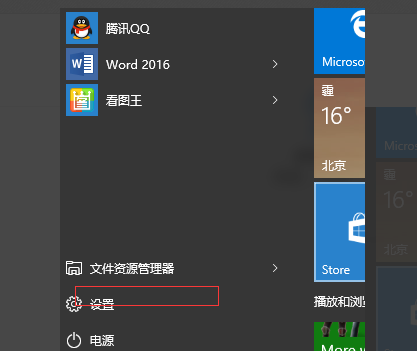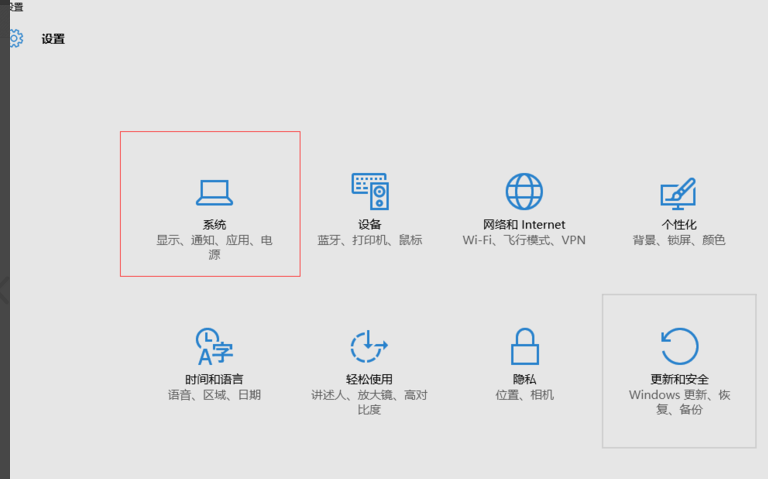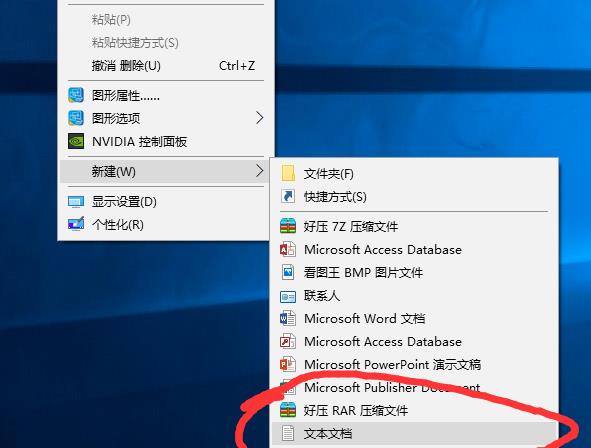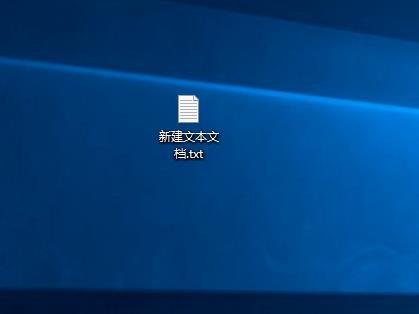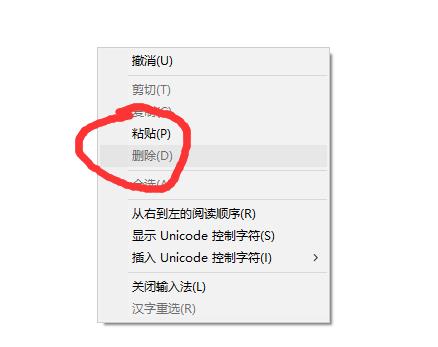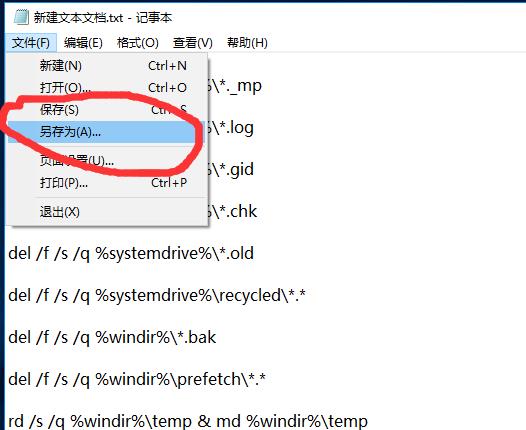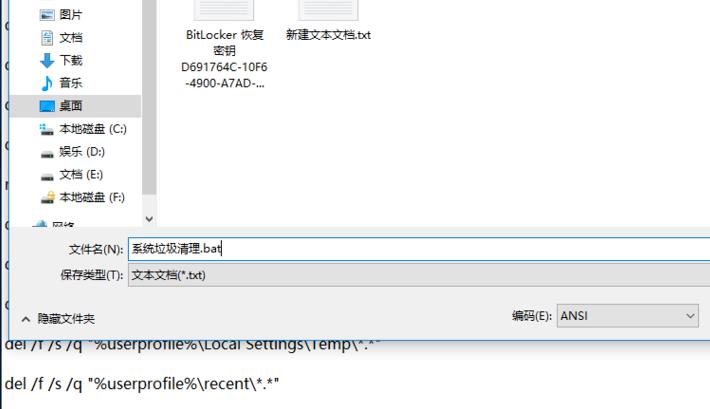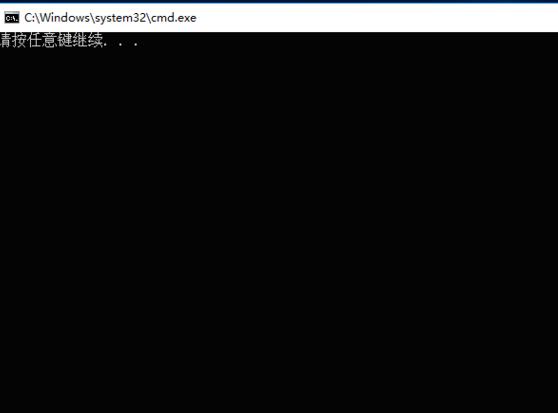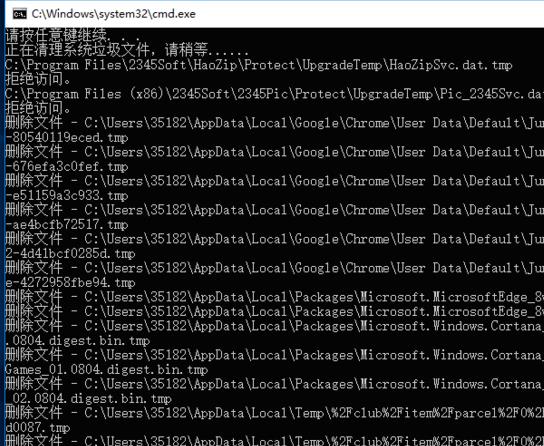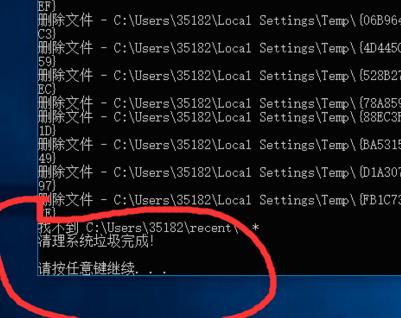许多用户在长时间使用电脑之后,电脑会自动产生一些缓存文件和垃圾文件。而随着用户使用时间的增加,这些文件也跟着增加就会导致电脑卡顿。那么遇到这种情况我们要怎么解决呢?下面小编就带着大家一起来看看怎么解决吧!
操作方法:
清理临时文件
1、点击开始菜单,点击设置
2、进入设置页面,点击系统
3、进入系统设置,点击左侧的存储,再单击右侧的c盘,
4、进入c盘存储设置,下拉看到临时文件,点击临时文件
5、点击删除临时文件,就可以了。
清理缓存
1、右击桌面空白处,选择“文本文档”
2、打开文本文档
3、复制代码
@echo off
pause
echo 正在清理系统垃圾文件,请稍等。
del /f /s /q %systemdrive%\\*.tmp
del /f /s /q %systemdrive%\\*._mp
del /f /s /q %systemdrive%\\*.log
del /f /s /q %systemdrive%\\*.gid
del /f /s /q %systemdrive%\\*.chk
del /f /s /q %systemdrive%\\*.old
del /f /s /q %systemdrive%\\recycled\\*.*
del /f /s /q %windir%\\*.bak
del /f /s /q %windir%\\prefetch\\*.*
rd /s /q %windir%\\temp & md %windir%\\temp
del /f /q %userprofile%\\cookies\\*.*
del /f /q %userprofile%\\recent\\*.*
del /f /s /q “%userprofile%\\Local Settings\\Temporary Internet Files\\*.*”
del /f /s /q “%userprofile%\\Local Settings\\Temp\\*.*”
del /f /s /q “%userprofile%\\recent\\*.*”
echo 清理系统垃圾完成!
echo. & pause
4、黏贴至文本文档
5、点击“另存为”
6、更改文件名为 系统垃圾清理.bat
7、双击运行“系统垃圾清理.bat”
8、按下任意键
9、清理开始
10、出现“系统垃圾清理完成”即可